Windows 11, với vô vàn tính năng mới, đôi khi vẫn còn tồn tại những điểm gây khó chịu hoặc thiếu hụt các tùy chọn cá nhân hóa sâu rộng. Để khắc phục những vấn đề này và khai thác tối đa tiềm năng của hệ điều hành, các công cụ bên thứ ba như Windhawk đã ra đời, mang đến khả năng tùy biến Windows 11 vượt trội. Dưới đây là 7 mod hữu ích từ Windhawk mà bạn không nên bỏ qua để nâng tầm trải nghiệm sử dụng máy tính của mình.
1. Tùy Chỉnh Menu Start Windows 11 Với Windhawk
Mặc dù Windows 11 cho phép tùy chỉnh một số yếu tố của Start menu mặc định, các tùy chọn này vẫn khá hạn chế. Với mod Windows 11 Start Menu Styler của Windhawk, bạn có thể cá nhân hóa Start menu của mình bằng cách áp dụng các giao diện khác nhau. Bạn có thể dễ dàng loại bỏ mục Recommended (Được đề xuất), thêm hiệu ứng trong suốt, hoặc thậm chí khôi phục lại phong cách menu Metro với các ô vuông đặc trưng của Windows 10, mang lại quyền kiểm soát lớn hơn đối với giao diện Start menu.
Để cài đặt mod này, trước tiên bạn cần tải và cài đặt Windhawk. Sau khi hoàn tất, hãy truy cập tab Explorer ở góc trên bên phải của Windhawk, nhấp vào Details (Chi tiết) cho mod Windows 11 Start Menu Styler, và cuối cùng nhấp vào Install (Cài đặt). Khi mod đã được cài đặt, mở tab Settings (Cài đặt) và khám phá tất cả các giao diện có sẵn trong menu thả xuống Theme (Chủ đề). Nhấp vào Save settings (Lưu cài đặt) để áp dụng thay đổi.
2. Điều Chỉnh Chiều Cao Thanh Taskbar và Kích Thước Biểu Tượng
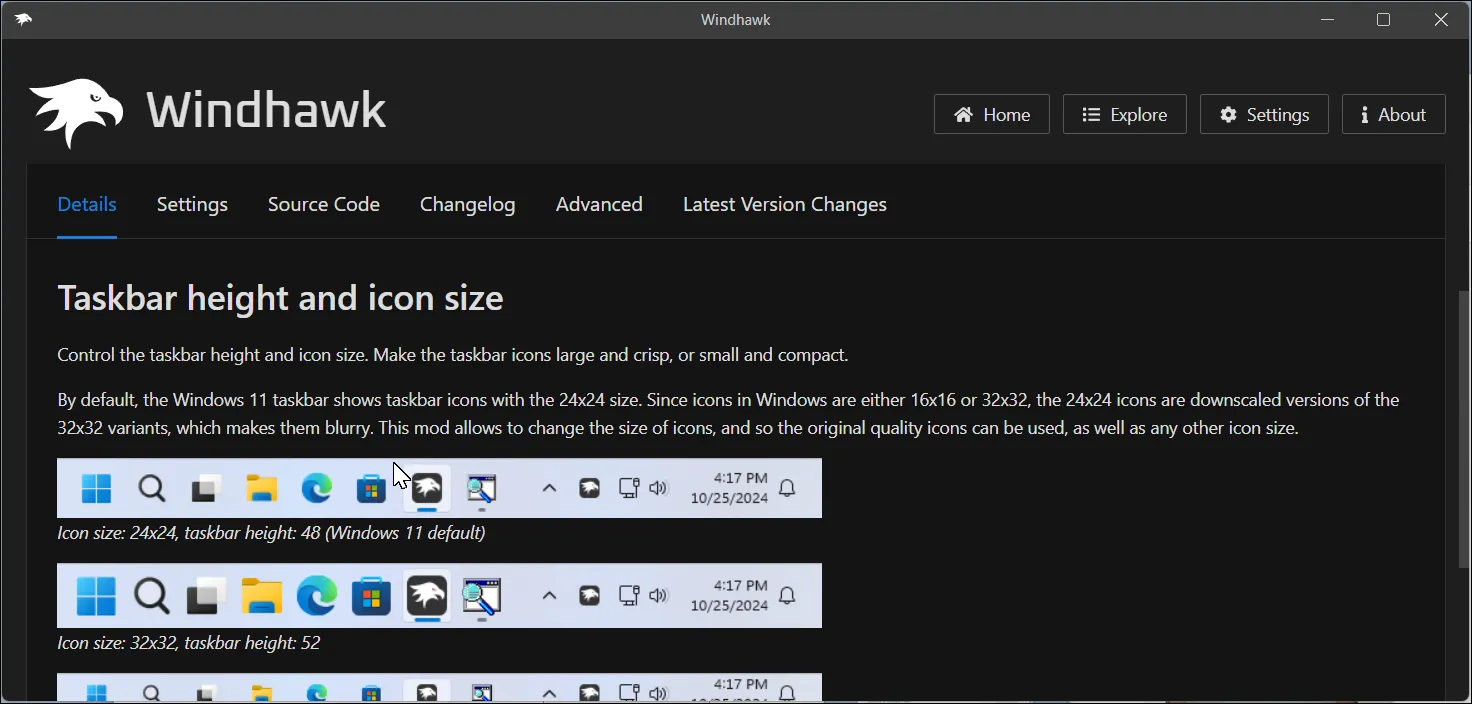 Giao diện ứng dụng Windhawk hiển thị trang chi tiết của mod điều chỉnh chiều cao thanh Taskbar và kích thước biểu tượng ứng dụng trên Windows 11.
Giao diện ứng dụng Windhawk hiển thị trang chi tiết của mod điều chỉnh chiều cao thanh Taskbar và kích thước biểu tượng ứng dụng trên Windows 11.
Theo mặc định, Windows 11 thu nhỏ các biểu tượng trên thanh Taskbar xuống kích thước 24×24 pixel thay vì kích thước chuẩn 32×32 pixel, điều này có thể khiến chúng trông mờ hoặc quá nhỏ.
Sử dụng mod Taskbar height and icon size (Chiều cao Taskbar và kích thước biểu tượng), bạn có thể điều chỉnh kích thước biểu tượng cũng như chiều cao và chiều rộng của thanh Taskbar theo các thông số cụ thể hơn. Mặc dù mod này không cung cấp quá nhiều tùy chọn tùy chỉnh, nó vẫn cho phép bạn tinh chỉnh giao diện của thanh Taskbar một cách đáng kể. Để điều chỉnh cài đặt, hãy mở tab Settings (Cài đặt), sau đó thay đổi chiều cao, chiều rộng của Taskbar và kích thước biểu tượng.
Cần lưu ý rằng một số trò chơi có hệ thống chống gian lận (anti-cheat) có thể không hoạt động đúng cách khi các mod của Windhawk đang hoạt động. Tốt nhất là bạn nên thử cài đặt một vài mod và kiểm tra phản ứng của các trò chơi yêu thích trước khi kích hoạt quá nhiều mod cùng lúc.
3. Thêm Thanh Taskbar Dọc Cho Windows 11
Nếu bạn muốn thêm tùy chọn thanh Taskbar dọc còn thiếu trong Windows 11, Windhawk có một mod rất tiện dụng là Vertical Taskbar for Windows 11 (Thanh Taskbar dọc cho Windows 11). Mod này cho phép bạn đặt thanh Taskbar ở phía bên trái hoặc bên phải màn hình.
Bạn có thể chọn vị trí Taskbar cho màn hình chính và màn hình phụ riêng biệt trong tab Settings (Cài đặt). Bạn cũng có thể điều chỉnh chiều rộng của Taskbar, làm cho nó mỏng hơn hoặc rộng hơn để phù hợp hơn với thiết lập của bạn.
4. Cuộn Tab Chrome/Edge Bằng Con Lăn Chuột
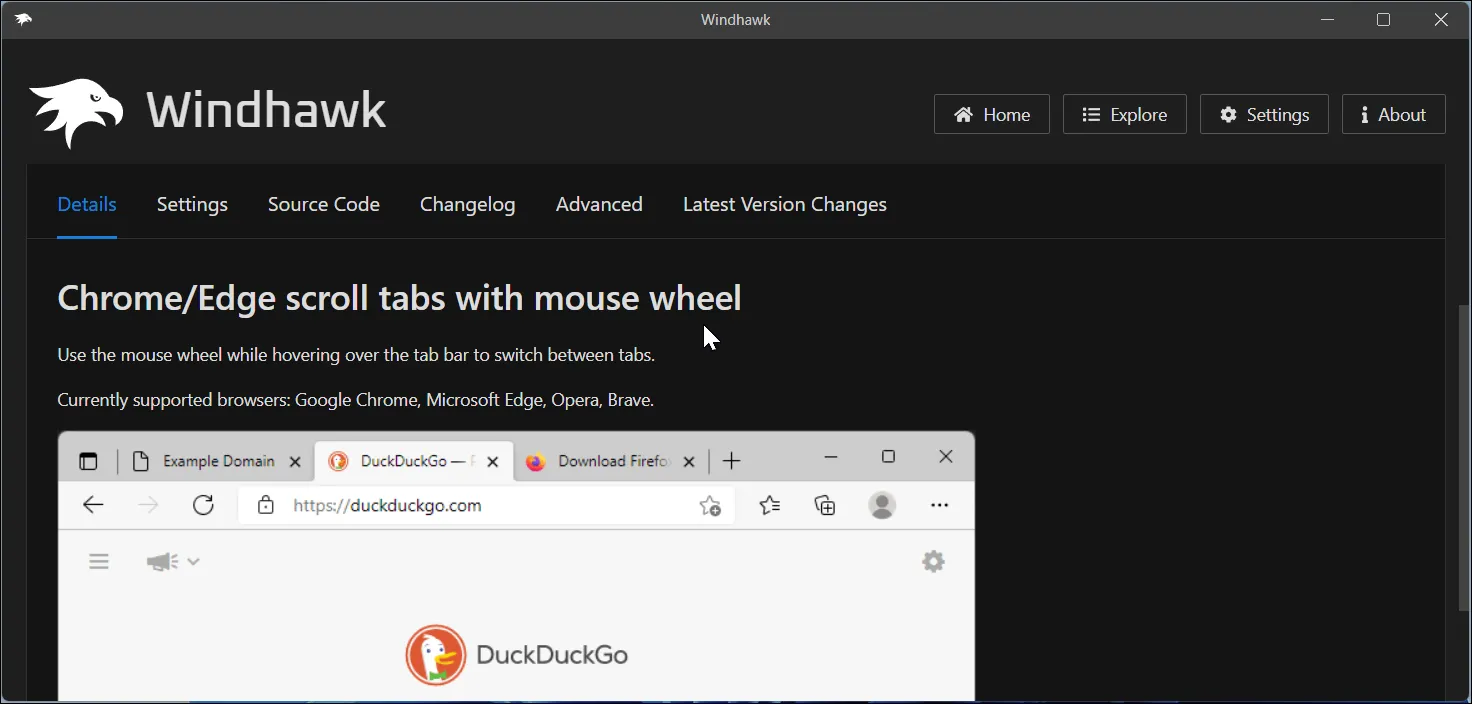 Ứng dụng Windhawk trình bày chi tiết mod cuộn tab Chrome và Edge bằng con lăn chuột, giúp duyệt web hiệu quả hơn trên Windows 11.
Ứng dụng Windhawk trình bày chi tiết mod cuộn tab Chrome và Edge bằng con lăn chuột, giúp duyệt web hiệu quả hơn trên Windows 11.
Với thói quen mở ít nhất 10 tab cùng lúc, việc chuyển đổi giữa chúng thường xuyên có thể khá rắc rối. Mod Chrome/Edge Scroll Tabs with Mouse Wheel (Cuộn Tab Chrome/Edge bằng con lăn chuột) giúp bạn dễ dàng di chuyển giữa các tab đang mở trong Google Chrome, Edge, Opera và Brave. Tất cả những gì bạn cần làm là di chuột qua thanh tab và cuộn bằng con lăn chuột để chuyển đổi giữa bất kỳ tab nào đang mở.
Sau khi cài đặt mod, hãy mở tab Settings (Cài đặt) và bật các tùy chọn Reverse Scrolling Direction (Đảo ngược hướng cuộn) và Horizontal scrolling (Cuộn ngang) để bắt đầu sử dụng tính năng này.
5. Hiển Thị Nhãn Ứng Dụng Trên Taskbar Windows 11
Windows 11 chỉ cung cấp hai tùy chọn cho các nút trên thanh Taskbar: gộp và ẩn nhãn, hoặc bỏ gộp và hiển thị nhãn. Mod Taskbar Labels for Windows 11 (Nhãn Taskbar cho Windows 11) bổ sung tùy chọn thứ ba – cho phép bạn bỏ gộp nút trên thanh Taskbar trong khi ẩn nhãn, hoặc hiển thị nhãn trong khi giữ các nút vẫn gộp lại.
Ngoài việc tùy chỉnh nhãn, bạn có thể sử dụng mod này để điều chỉnh chiều rộng của Taskbar, chỉ báo đang chạy của ứng dụng (hiển thị liệu ứng dụng có đang mở hay không), và kiểu chỉ báo tiến trình để căn giữa hoặc căn trái. Thậm chí, bạn có thể đặt giao diện cố định cho các biểu tượng ứng dụng, thay đổi kích thước phông chữ và nhiều hơn nữa.
6. Điều Khiển Âm Lượng Trực Tiếp Trên Taskbar
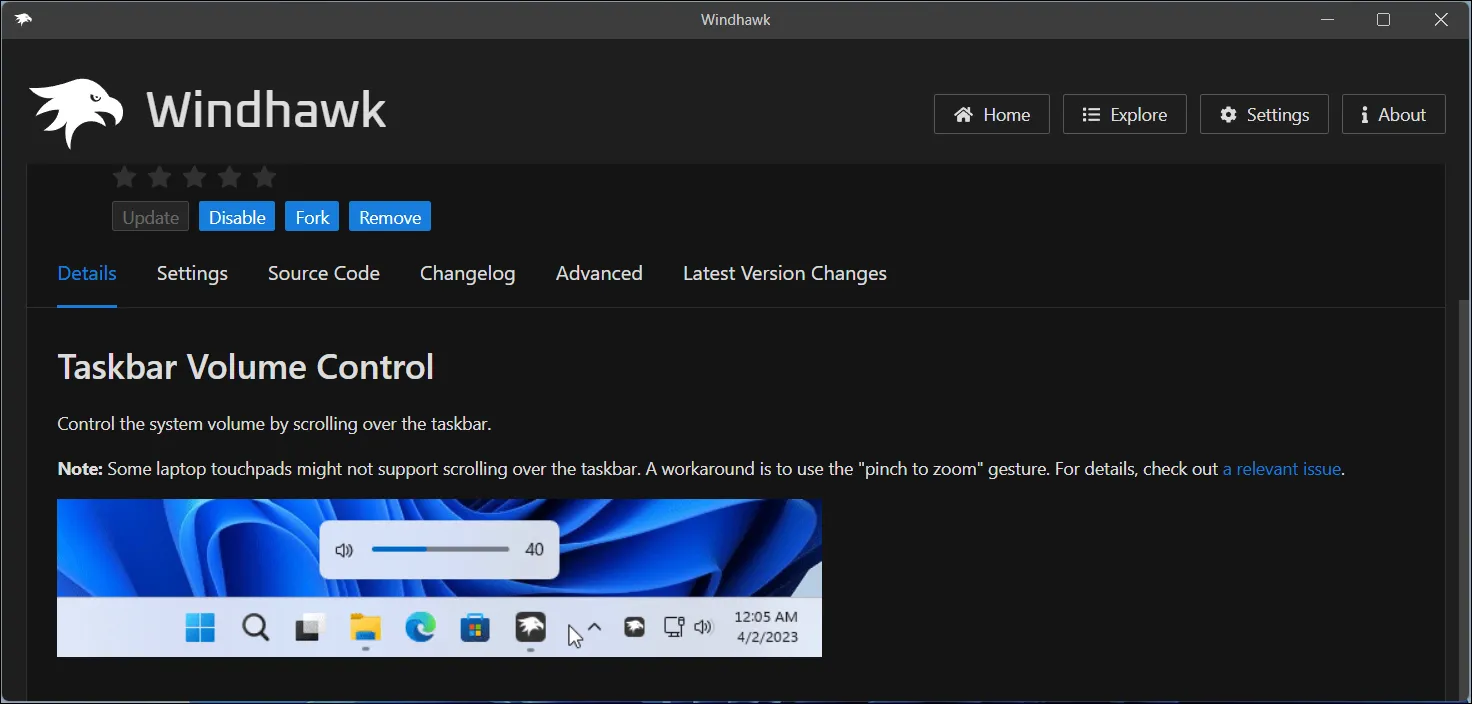 Màn hình ứng dụng Windhawk hiển thị trang chi tiết của mod điều khiển âm lượng trực tiếp trên thanh Taskbar, tăng cường trải nghiệm người dùng Windows 11.
Màn hình ứng dụng Windhawk hiển thị trang chi tiết của mod điều khiển âm lượng trực tiếp trên thanh Taskbar, tăng cường trải nghiệm người dùng Windows 11.
Theo mặc định, bạn có thể cuộn qua biểu tượng loa trên Taskbar để điều chỉnh mức âm lượng hệ thống. Nhưng điều này không phải lúc nào cũng tiện lợi. Mod Task Bar Volume Control (Điều khiển Âm lượng Thanh Taskbar) biến thanh Taskbar của bạn thành một thanh trượt điều khiển âm lượng, cho phép bạn điều chỉnh âm lượng hệ thống bằng cách cuộn qua thanh Taskbar hoặc khay hệ thống.
Để ngăn chặn các thay đổi không mong muốn, bạn cũng có thể cấu hình cài đặt chỉ thay đổi âm lượng khi giữ phím Ctrl.
7. Đóng Ứng Dụng Nhanh Bằng Nút Giữa Chuột Trên Taskbar
Mod Middle click to close on the taskbar (Nhấp giữa để đóng trên Taskbar) giúp việc đóng ứng dụng nhanh hơn bằng cách nhấp nút giữa chuột vào biểu tượng của chúng trên thanh Taskbar. Bạn có thể cấu hình nó để đóng tất cả các cửa sổ, hoặc chỉ cửa sổ đang hoạt động từ cài đặt. Để buộc đóng một ứng dụng không phản hồi, chỉ cần nhấn Ctrl + nhấp giữa chuột, thao tác này sẽ chấm dứt tiến trình của ứng dụng, tương tự như thực hiện trong Task Manager.
Ngoài các tính năng này, còn có vô số mod khác mà bạn có thể thử với Windhawk. Chúng tôi khuyến nghị bạn nên khám phá các tùy chọn khác nhau và xem những mod nào giúp nâng cao trải nghiệm Windows của bạn một cách tốt nhất.
Hãy chia sẻ mod Windhawk yêu thích của bạn hoặc những tùy biến bạn mong muốn thấy trên Windows 11 trong phần bình luận!


